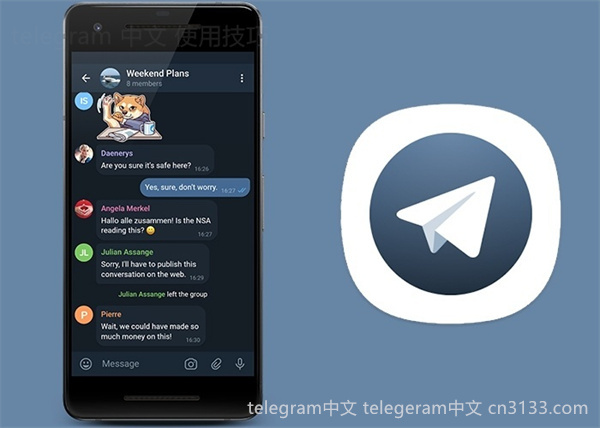在使用 Telegram 中文 的过程中,很多用户可能会遇到无法下载文件的问题。这种情况可能会影响日常的交流和文件共享需求,因此了解如何解决这些问题至关重要。本文将帮助用户了解如何有效解决 Telegram 中文 中下载文件的问题,包括常见原因及解决方案。
常见问题
为什么我无法下载 Telegram 中文 的文件?
Telegram 中文 的下载文件位置在哪里?
如何加快 Telegram 中文 文件下载速度?
解决方案
检查网络连接
网络连接不稳定是导致 Telegram 中文 无法下载文件的一个常见原因。确保你的设备已连接到一个稳定且高速度的网络。
步骤 1 :确认你是否连接到了 Wi-Fi 或移动数据网络。可以在设备的设置中查看当前的网络状态。
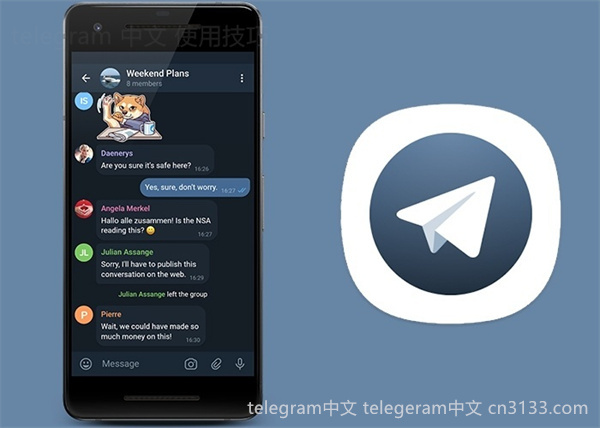
步骤 2 :尝试打开其他网站或应用程序,以确认网络是否正常工作。如果其他应用程序也无法连接,可能需要重新启动路由器或联系互联网服务提供商。
步骤 3 :如果网络正常,重启 Telegram 中文 应用程序可能会帮助清除一些临时问题,重新连接网络。
查看 Telegram 中文 的文件权限
某些情况下,设备上的存储权限会影响 Telegram 中文 的文件下载。确保应用程序具有足够的权限。
步骤 1 :进入设备的设置,找到“应用程序”或“应用管理”选项,并选择 Telegram 中文。
步骤 2 :在应用程序信息页面中,查找“权限”选项。确保包括文件存储的权限都已启用。
步骤 3 :如果权限未开启,手动启用正确的权限,重新启动 Telegram 中文 应用程序,再次尝试下载文件。
清理缓存和数据
清理缓存和数据可以解决很多应用程序的运行问题,包括文件下载问题。
步骤 1 :在设备设置中找到“存储”或“内存”,选择 Telegram 中文,然后点击“清除缓存”。这样做不会删除你的对话或文件。
步骤 2 :如果问题依然存在,可以考虑清除数据。请注意,这将删除 Telegram 中文 的所有本地数据,请提前备份重要文件。
步骤 3 :完成后重新启动应用程序,登录账户并尝试下载文件,看是否解决了问题。
在使用 Telegram 中文 中下载文件时,如果遇到问题,首先要检查网络连接的稳定性、应用程序的权限设置以及是否需要清理缓存。通过这些步骤,用户通常能够解决下载文件的问题,确保 Telegram 中文 的使用顺畅。
对于想要更好地使用 Telegram 中文 的用户,推荐定期检查应用更新,并弱化兼容性设置,以获得最佳性能。如果仍遇到具体问题,可以在 Telegram 中文 社区寻求帮助,或访问官方使用指南获取更多详细的信息。
通过以上措施,用户能够轻松管理文件下载,并流畅使用 Telegram 中文 这一强大的通讯工具。